Affinity Photo 2.0 membawa serangkaian inovasi menarik, meskipun jumlah fungsi baru tetap relatif terbatas. Dalam panduan ini, saya akan menunjukkan fitur-fitur paling menarik dan memberikan wawasan langkah demi langkah tentang bagaimana Anda dapat menggunakannya secara efektif. Peluang baru ini akan membantu Anda mengoptimalkan pengeditan gambar Anda dan mencapai hasil yang kreatif.
Poin-poin penting
- Antarmuka pengguna yang diperbarui dengan ikon baru
- Alat distorsi grid sebagai filter langsung
- Peningkatan kemungkinan masking
- Masker rentang warna untuk koreksi warna yang presisi
- Pemrosesan file RAW yang lebih mudah
Panduan Langkah-demi-Langkah
Fungsi baru dari Affinity Photo 2.0 memainkan peran penting dalam pengeditan gambar. Berikut ini dijelaskan bagaimana Anda dapat menggunakan alat baru ini secara efektif.
1. Antarmuka pengguna yang diperbarui
Ketika Anda membuka Affinity Photo 2.0, Anda akan segera menyadari antarmuka pengguna yang dirancang ulang. Semua ikon telah diperbarui untuk memberikan pengalaman menggunakan yang lebih menyenangkan. Perbandingan dengan versi sebelumnya menunjukkan bahwa elemen dasar tetap serupa, meskipun ada beberapa peningkatan dalam penataan dan tampilan.
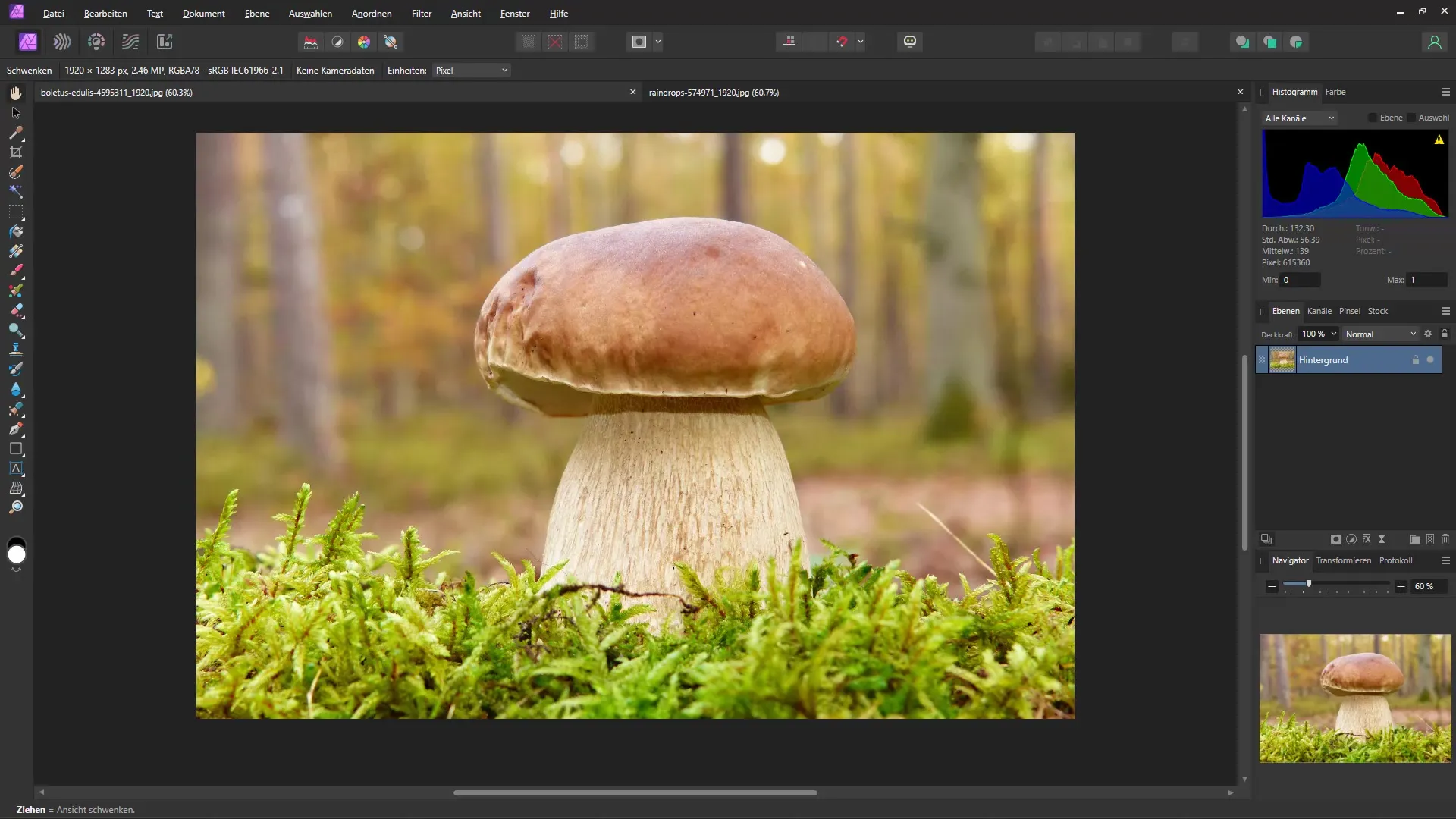
2. Menu baru untuk pembuatan file
Salah satu area yang jelas dari versi baru adalah menu untuk membuat file baru. Sekarang Anda dapat langsung mengakses template dan mengelola akun Anda. Kejelasan telah meningkat secara signifikan, sehingga navigasi melalui proyek Anda menjadi lebih intuitif.
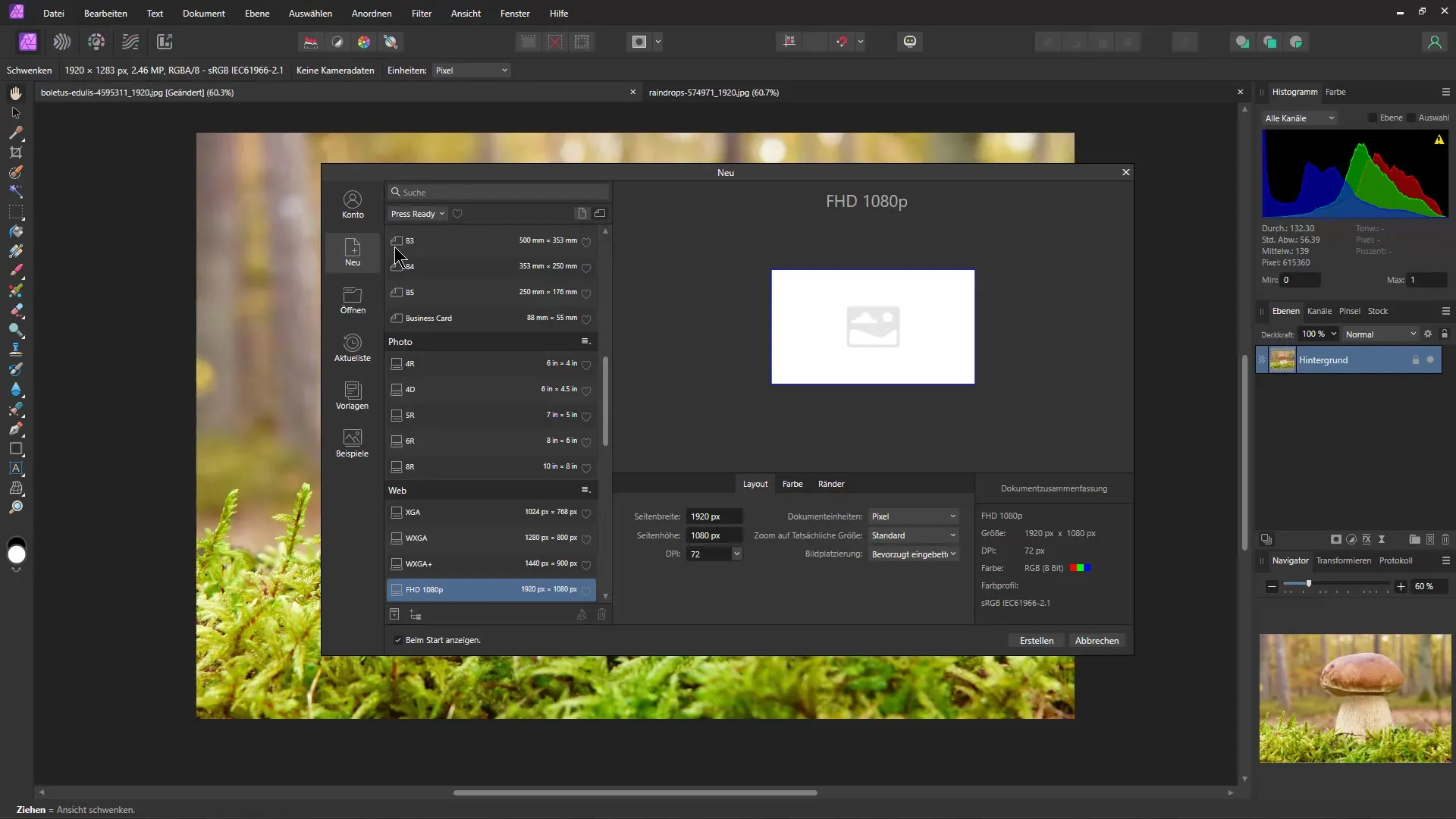
3. Penggunaan alat distorsi grid
Salah satu fitur baru yang paling menarik adalah alat distorsi grid. Alat ini memungkinkan Anda untuk mendistorsi gambar secara non-destruktif. Anda dapat melakukan penyesuaian kapan saja tanpa mempengaruhi data asli. Klik pada ikon distorsi grid dan gunakan titik-titik untuk mendesain gambar Anda secara kreatif.
4. Kemungkinan masking
Masking telah ditingkatkan secara signifikan dalam Affinity Photo 2.0. Anda tidak hanya dapat menambahkan masker sederhana, tetapi juga menggunakan opsi masking yang kompleks. Terutama masker montase dan masker rentang warna memberi Anda kemungkinan kreatif baru untuk mendesain gambar Anda.
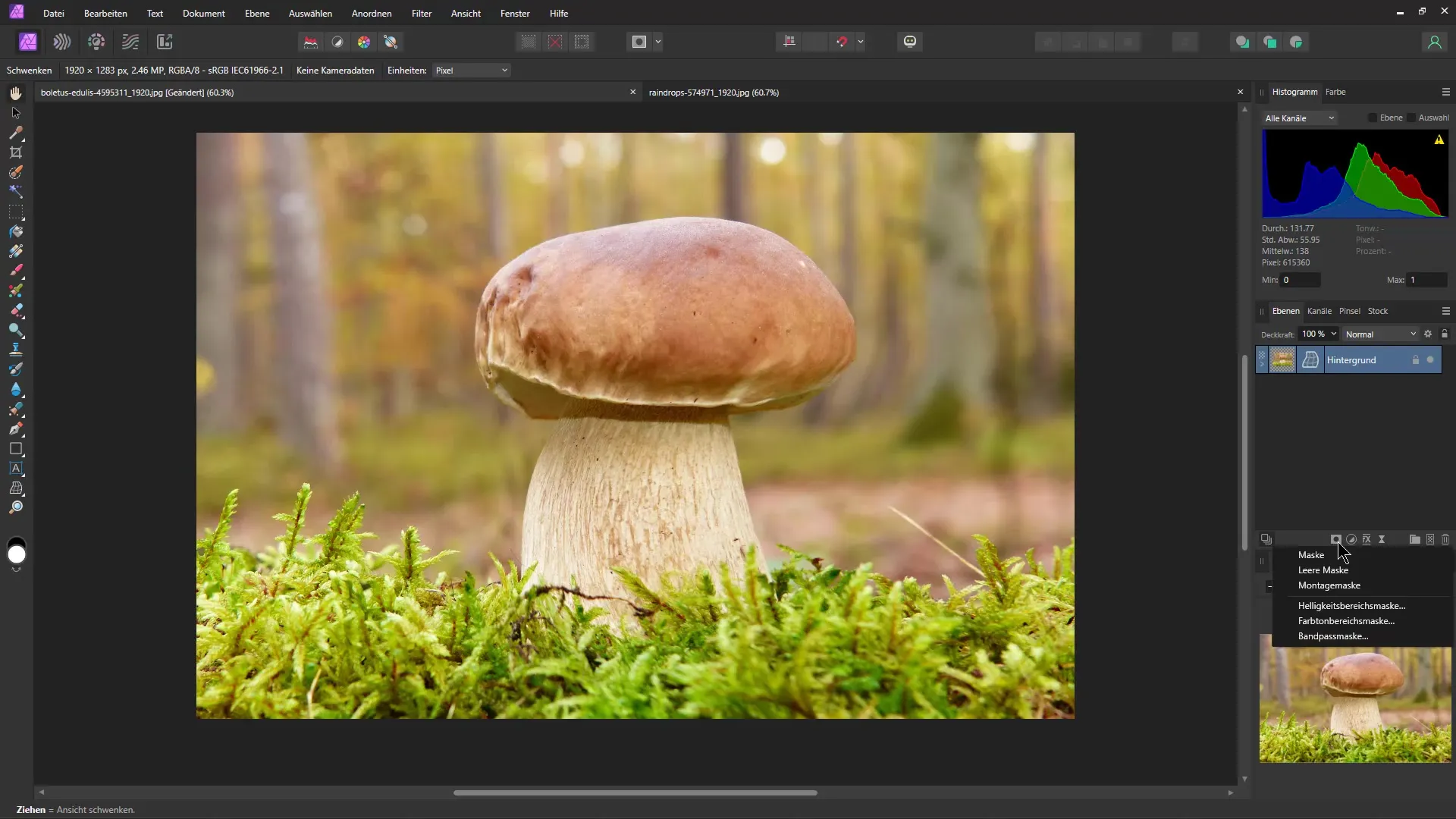
5. Masker rentang warna untuk penyesuaian presisi
Masker rentang warna adalah fitur baru yang memungkinkan Anda memilih dan mengedit warna tertentu secara tepat. Ini sangat berguna, misalnya, ketika Anda ingin mengubah warna objek, sementara sisa gambar tetap tidak berubah. Cukup seret dengan mouse di atas warna yang ingin Anda edit, dan sesuaikan parameter.
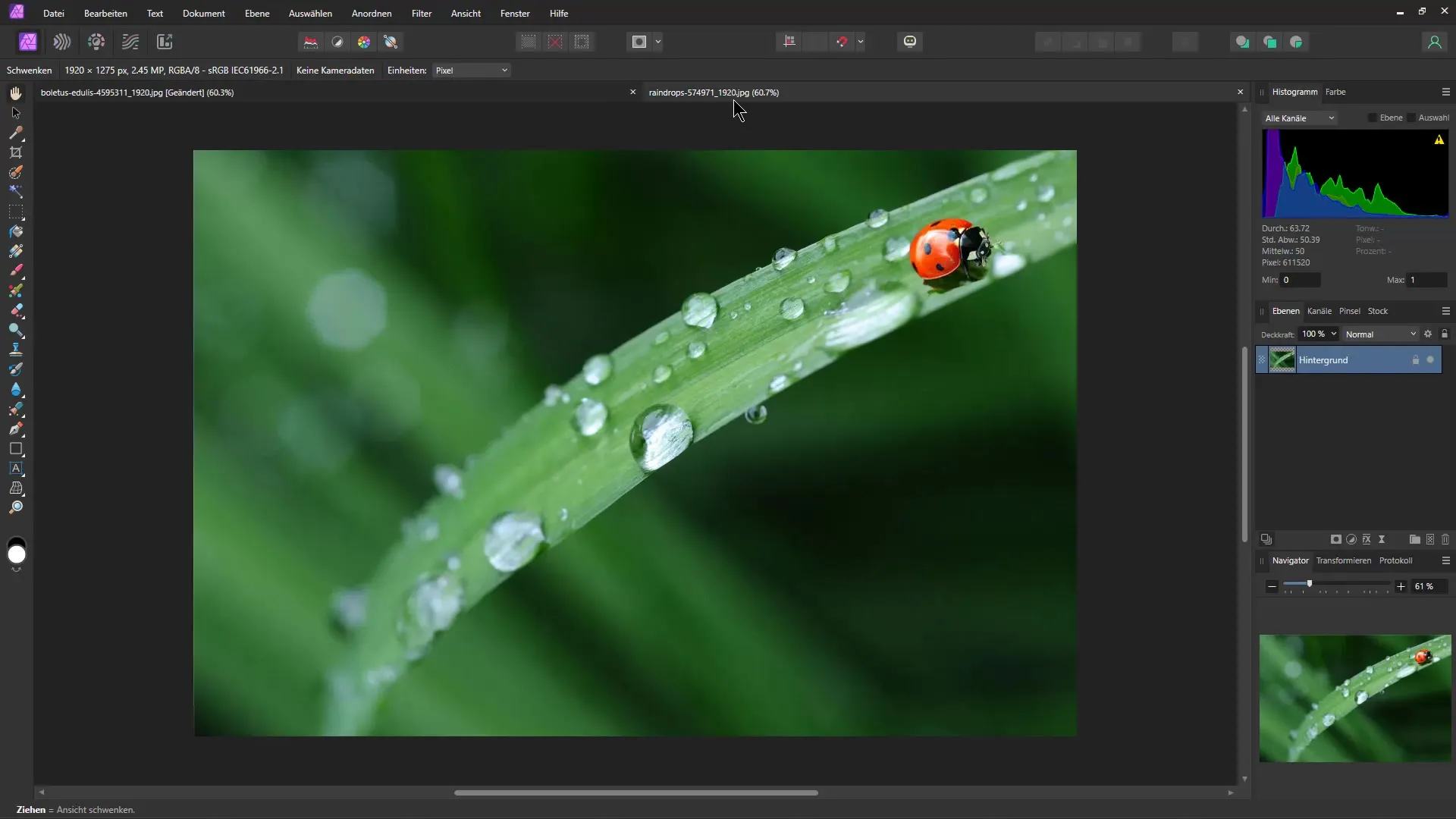
6. Bekerja dengan file RAW di Develop Persona
Ketika Anda membuka file RAW, Anda akan diarahkan ke Develop Persona, di mana Anda dapat melakukan penyesuaian menyeluruh pada eksposur, kecerahan, dan atribut lainnya. Yang baru adalah kemampuan untuk menyimpan semua penyesuaian ini secara temporer dan mengubahnya kapan saja. Dengan cara ini, Anda tetap menjaga kontrol penuh atas pengeditan gambar Anda.
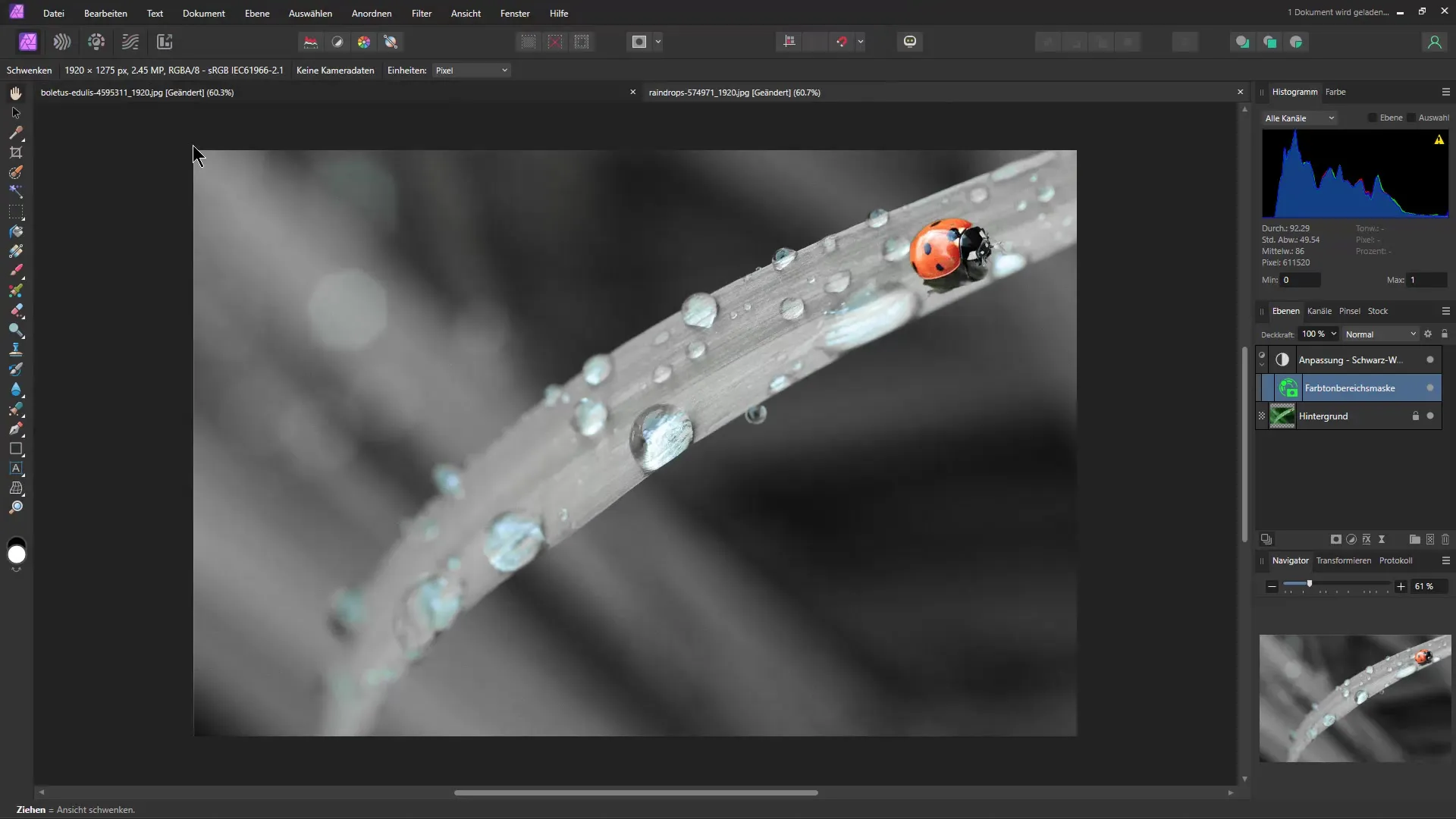
7. Peningkatan kuas yang praktis
Tips praktis lainnya berkaitan dengan pengeditan kuas: Anda dapat menyesuaikan ukuran dan kekerasan kuas langsung pada alat kuas. Tahan tombol "Strg" dan "Alt" sambil menekan tombol kiri mouse untuk menyesuaikan parameter kuas secara interaktif. Prabalan perubahan akan ditampilkan segera, yang sangat memudahkan pekerjaan.
8. Fitur dan pembaruan baru lainnya
Kesimpulannya, ada beberapa fitur kecil yang dapat Anda temukan di dalam perangkat lunak. Ini juga termasuk peningkatan visual pada mesin kuas dan masker langsung lainnya. Untuk menjelajahi semua fitur baru, Anda harus melihat situs resmi produsen, karena semua perubahan dirinci di sana.
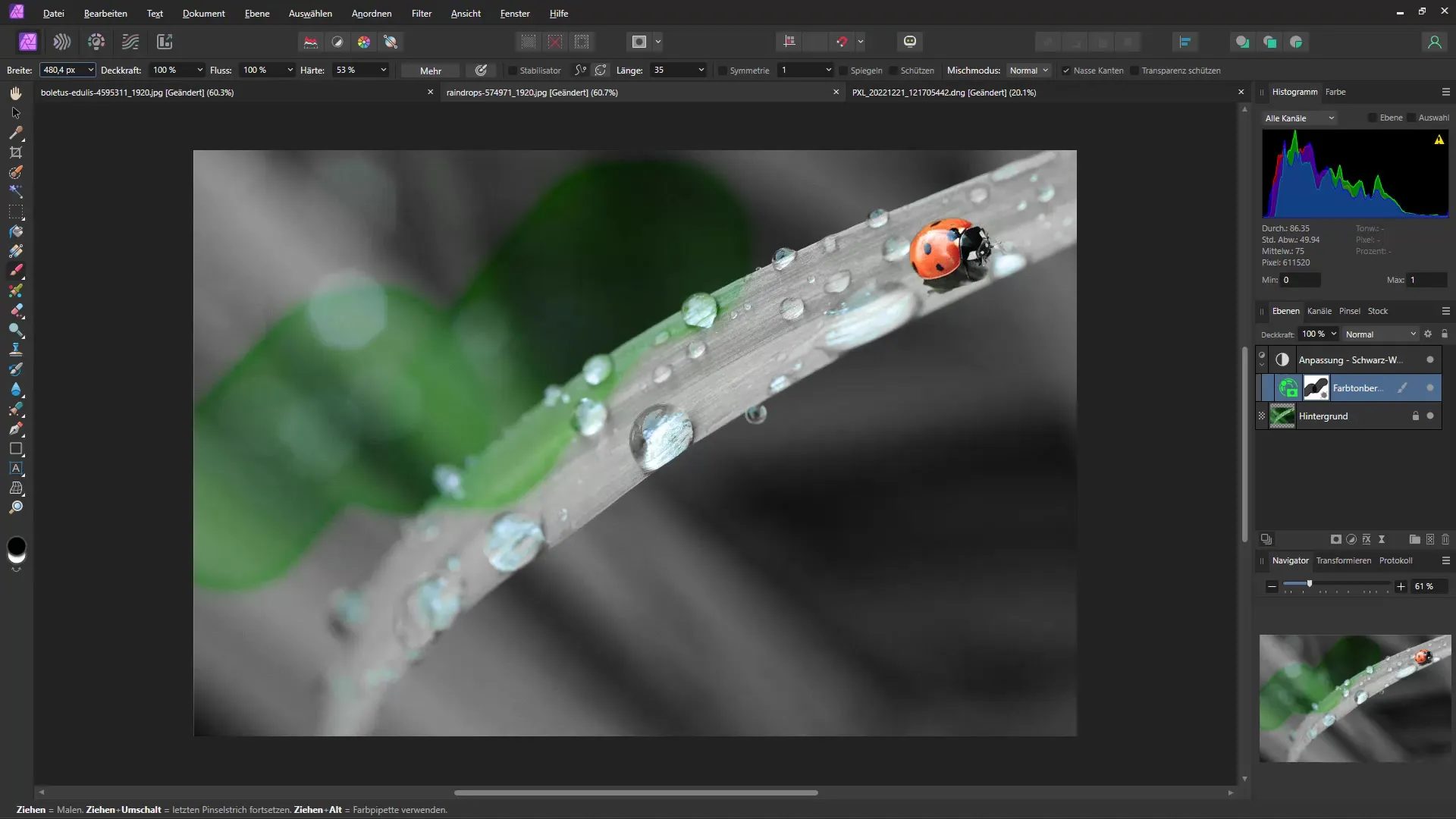
Ringkasan – Fitur Terbaru di Affinity Photo 2.0
Affinity Photo 2.0 telah menerima beberapa fitur berharga yang dapat membawa pengeditan gambar Anda ke tingkat berikutnya. Dengan antarmuka pengguna yang dioptimalkan, opsi masking baru, dan pekerjaan yang efisien dengan file RAW dan kuas, Anda memiliki berbagai alat yang tersedia.
Pertanyaan yang Sering Diajukan
Apa saja fitur utama baru di Affinity Photo 2.0?Fitur utama baru mencakup antarmuka pengguna yang diperbarui, alat distorsi grid, opsi masking yang ditingkatkan, dan pengeditan warna dan file RAW yang efektif.
Bagaimana cara menggunakan distorsi grid?Anda dapat memilih alat distorsi grid dan menyeret titik-titik di gambar untuk melakukan penyesuaian non-destruktif.
Di mana saya dapat menemukan alat masking baru?Alat masking baru dapat ditemukan di panel lapisan, di mana Anda dapat memilih antara berbagai format masker.
Bagaimana cara kerja masker rentang warna?Dengan masker rentang warna, Anda dapat memilih dan menyesuaikan warna tertentu dalam gambar dengan cara menyeret di atas warna yang diinginkan.
Bisakah saya tetap mengedit file RAW secara non-destruktif?Ya, di Develop Persona Anda dapat melakukan semua pengaturan dan mengubahnya kapan saja tanpa mempengaruhi gambar asli.

